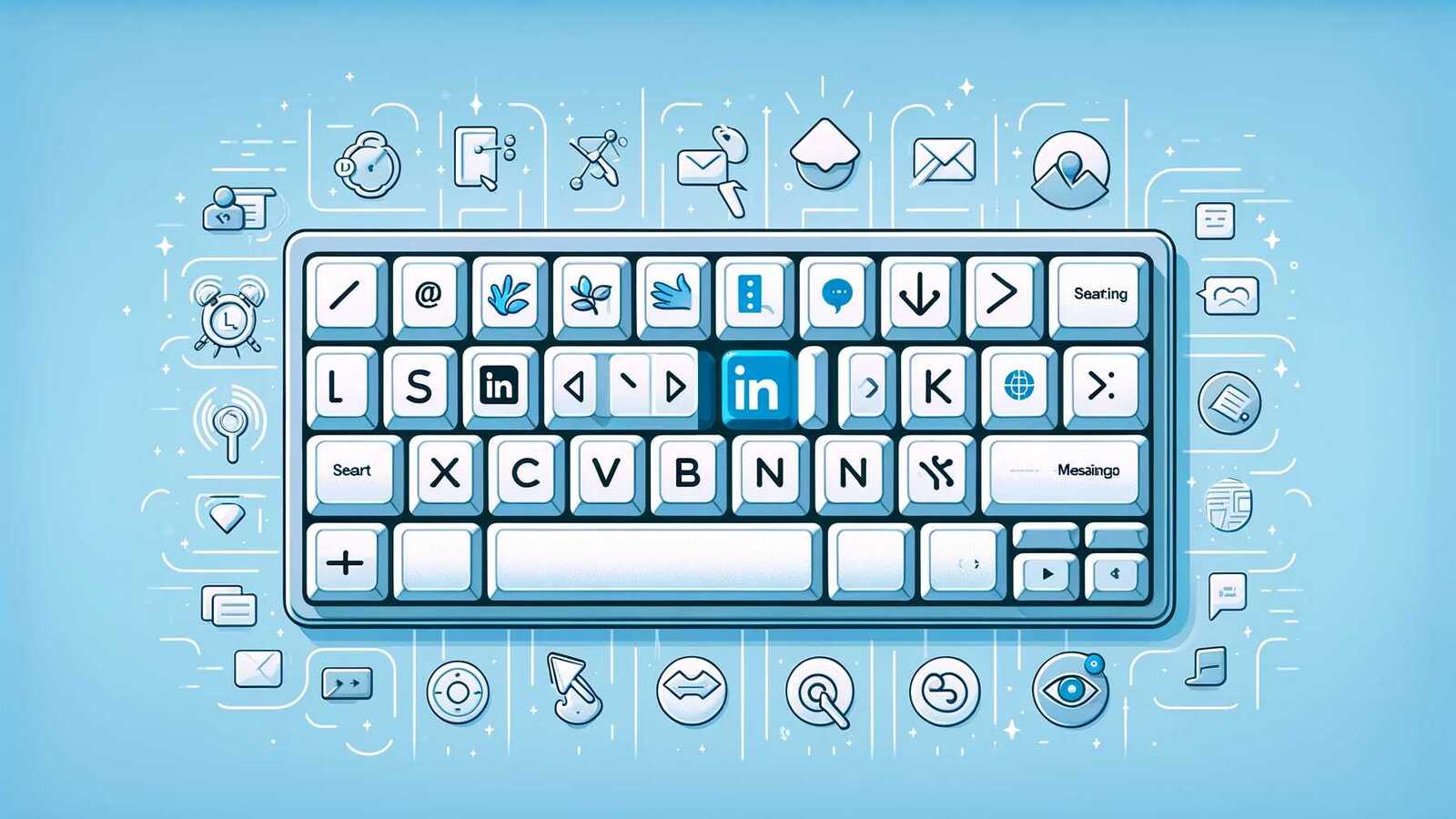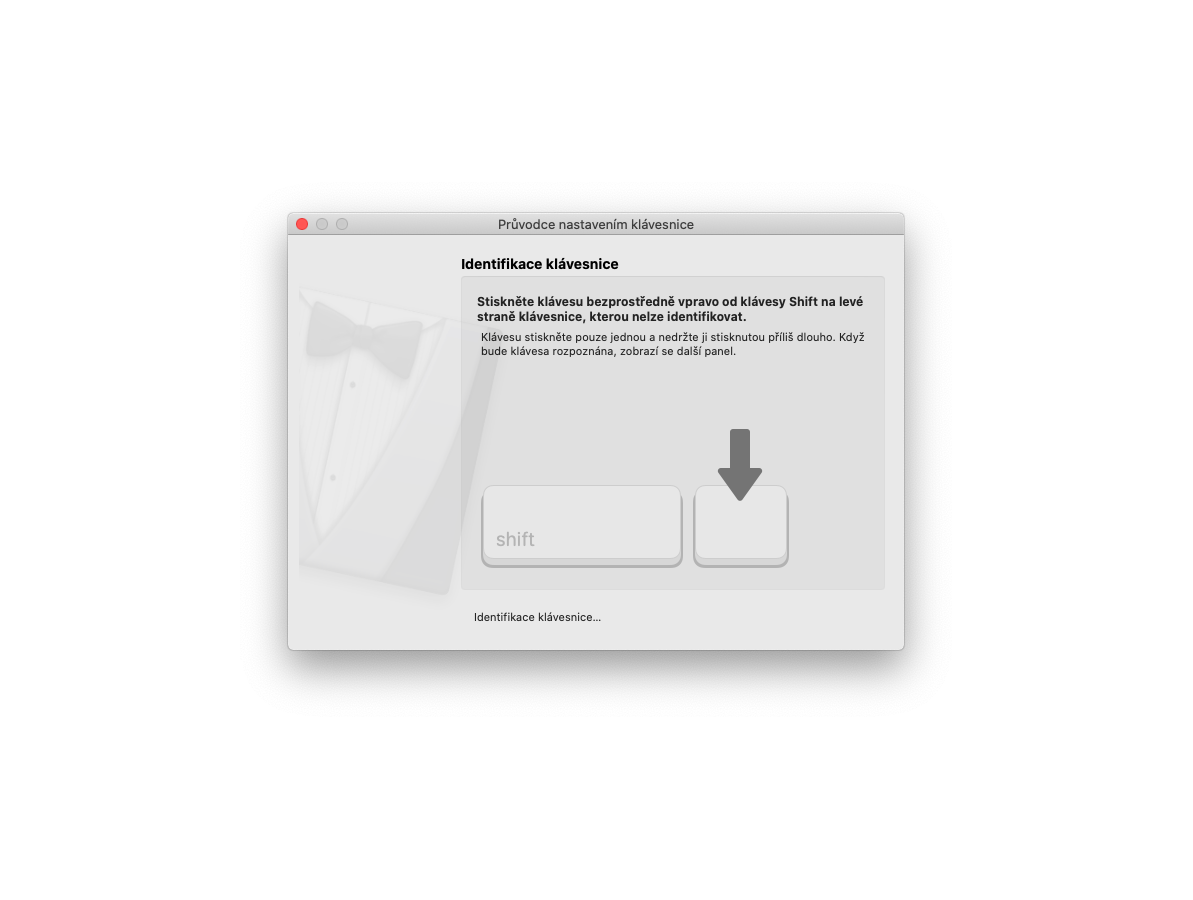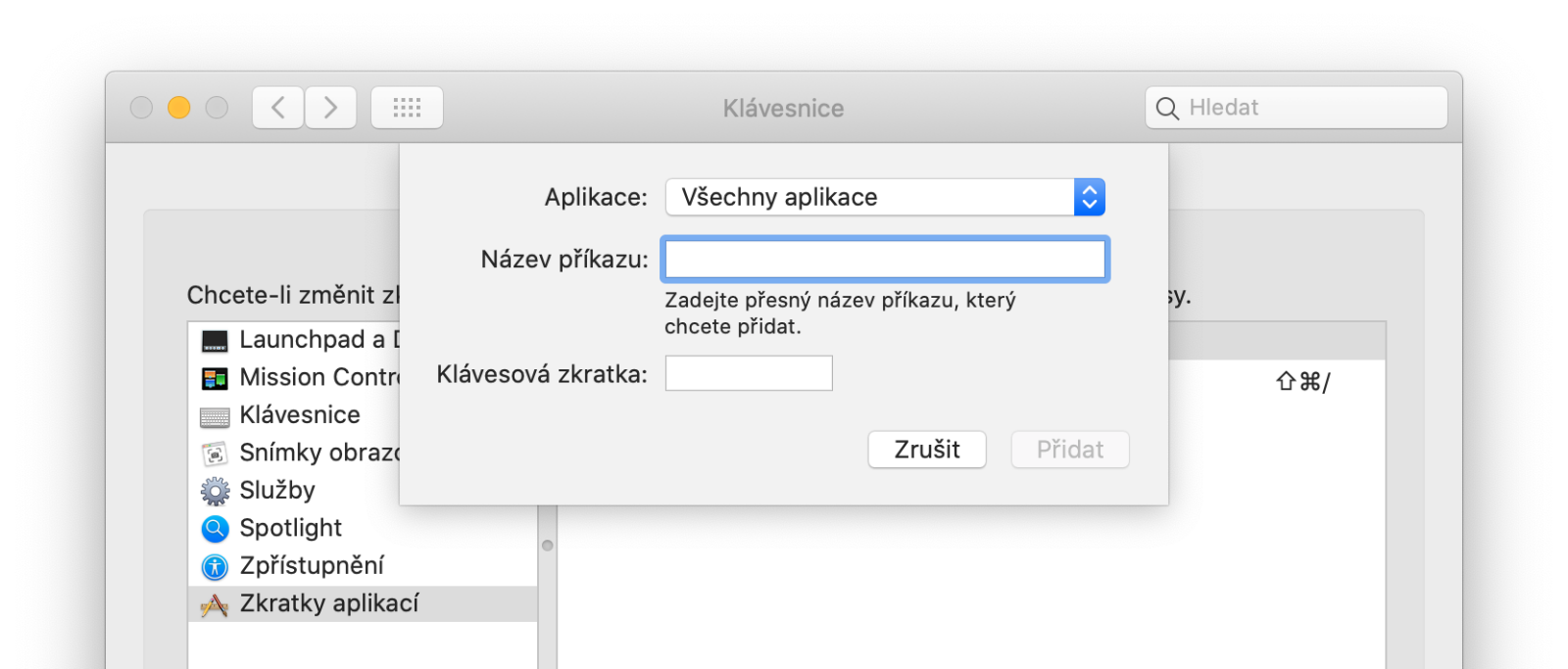TIP#2842: Espanso coby náhrada AutoHotKey (AHK) a proč je to nejlepší text-expander pro Mac, Windows i Linux
Čistá instalace MacBooku pomohla zbavit se kupy aplikací, které jsem tam měl a nepoužíval. A také najít případně jiné lepší, než používané doposud. Velmi dobrý příklad je Espanso, open source pro automatické náhrady napsaného textu.
TIP#2840: Jak ve Windows zjistit, které klávesové zkratky drží která aplikace?
Vydal jsem se zkoumat ChatGPT pro Windows, novou aplikaci. Má klávesovou zkratku Alt+mezera, ale ta nefungovala. Objevovalo se jakési vyhledávání.
TIP#2696: Klávesové zkratky pro Linkedin
Víte, že Linkedin má klávesové zkratky? Málokdo to objevil. Dost dobře možná proto, že je nutno je zapnout, ve výchozím stavu jsou neaktivní. Dvakrát Shift+tab ve vyhledávacím políčku je to co potřebujete (Windows i Mac). Nebo vstoupit na homepage (ikona vlevo nahoře) a taktéž Shift+Tab (jen jednou, Windows i Mac).
TIP#2611: Jak ve Windows spustit klávesovou zkratkou program. Aktivovat, pokud už spuštěný je
Jedna z věcí co Windows už dlouho vlastně neumí. Můžete zkratce (shortcut) programu definovat klávesovou zkratku, ale musí to být Ctrl+Alt+něco a vždy ho to znovu spustí i když je již spuštěný. Vlastně oboje krajně nepraktické. A co navíc, neznámo proč to reaguje i na Pravé Win+něco, takže se to tluče s českými znaky co občas potřebujete.
TIP#2590: Jak vypnout, uspat nebo restartovat Mac pomocí klávesových zkratek
Možná jste nevěděli, ale vypínat/uspávat či restartovat váš Mac nemusíte jenom pomocí myši a menu. Dá se k tomu použít i klávesnice.
TIP#2534: Jak ve Windows přesunout okno ztracené mimo obrazovku zpět na plochu
Tohle je prostě nepostradatelná věc. Ať už máte jeden či více displejů, dříve nebo později se vám povede okno přesunout (nebo také otevřít) někde jinde, než na tom místě, na které se právě koukáte.
TIP#2438: Kde na klávesnici najdu klávesu Win?
Někdy před pár dny jsem ženě říkal, že má stisknout něco jako Win+Shift+S. A nešlo to, nemohla na klávesnici najít žádnou Win klávesu. Na mé klávesnici (Logitech MX Keys Mechanica, na obrázku níže) vlastně také není.
TIP#2423: Nedokumentované a vůbec fn klávesové zkratky pro mac OS
V Klávesové zkratky pro Mac OS (MacBook a Mac) a velké srovnání s těmi s Windows je záplava klávesových zkratek. Těch s fn (option) je tam ale jako šafránu a při psaní Jak na Mac OS vyvolat emoji klávesnici jednou klávesou jsem narazil například na to, že emoji panel jde vyvolat pomocí fn+E. ale zdokumentované, to to tedy není.
TIP#2418: Jak na Mac OS vyvolat emoji klávesnici jednou klávesou
Emoji klávesnice, nutnost pro každého kdo řeší sociální média, má na Mac OS absurdní klávesovou zkratku kterou si nejspíš nikdy v životě nezapamatujete. Tři nutné klávesy k vyvolání (Control + Command + Mezerník) navíc představují hodně otravný troj hmat. Řeč o tom ostatně už byla v Jak na Mac OS psát emotikony, smajlíky a nezvyklé znaky. A jak se dostat do Prohlížení znaků
TIP#2355: Jak ve Windows zablokovat Win+L (vypnout uzamčení obrazovky)?
Jestli mi něco pije krev na klávesnici ve Windows tak je to skutečnost, že vedle Win+L přidali zkratku pro Emoji panel. Takže zcela běžně chci vyvolat právě ten a místo toho si zamknu počítač.
TIP#2197: Přestal fungovat pravý Alt+G pro hranatou závorku? Může za to disk Google a vyhledávání
Pro programátory jsou hranaté závorky “[“ a “]” dost běžná věc, pro běžné uživatele až tolik ne. Na české klávesnici ve Windows se píší pomoci Pravý Alt a “F” a “G”. Před pár dny se objevilo překvapení, Pravý Alt+G přestal psát ]. Místo toho se objevila nějaká divná nabídka
TIP#2160: Jak ve Windows 10/11 umožnit copy/paste v příkazové řádce
Příkazovou řádku asi znáte. Ať už v původní CMD.exe podobě nebo v novější PowerShell podobě. Ve Windows 11 je copy/paste (zkopírovat/vložit) dostupné automaticky a funguje pomocí klasické Ctrl+C/Ctrl+V. Nemusíte tam nic zapínat.
TIP#1999: Jak používat Mac OS s klasickou PC klávesnicí?
Nic nebrání připojit k Mac/MacBook počítači/notebooku klasickou klávesnici pro Windows/Linux – stačí ji připojit do USB portu a Mac OS vám zobrazí pomůcku pro identifikaci klávesnice – bude po vás chtít, abyste nejprve zmáčkli klávesu napravo od Shiftu na levé straně klávesnici, pak abyste zmáčkli klávesu nalevo od pravého Shiftu. Nic si nedělejte z toho, že to nic nebude dělat a nepodaří se vám dostat přes první krok ať mačkáte Z sebevíc.
TIP#1831: Jak na Mac OS zjistit jaké klávesové zkratky nějaká aplikace používá?
Tohle je tak trochu komplikovaná věc, se kterou čas od času budete zápasit. Chcete zjistit jaké klávesové zkratky jsou obsazené a hlavně, jaké určitá aplikace používá. Což je složité i tím, že každá aplikace může mít desítky klávesových zkratek a vedle toho existují ještě ty, které jsou platné napříč systémem. Dostat se tedy snadno k nějakému přehledu není příliš jednoduché.
TIP#1814: Jak na Mac OS spustit aplikaci pomocí klávesové zkratky
Chcete mít možnost pomocí nějaké klávesové kombinace zpustit konkrétní aplikaci? Je to relativně snadné, musíte ale nejprve použít Automator a založit zde novou akci pomocí Nový dokument/New Document -> Rychlá akce/Quick Action -> Vybrat/Choose.
TIP#1728: Jak na MacOS zavřít aplikaci a jak zavřít okno? Jaký je rozdíl mezi Cmd+Q Cmd+W?
Už v tipu o klávesových zkratkách a hlavně v Jak je to s ovládacími prvky a ovládáním oken na Mac OS je řeč o dvou cestách jak „zavírat“ okna – tedy něčem co ve Windows je přes Alt+F4 nebo kliknutí na „X“ v pravém horním rohu.
TIP#1688: Jak na Mac OS zjistím klávesové zkratky?
Mac OS (Mac Book či Mac) má záplavu klávesových zkratek. Některé jsou na úrovní celého systému, ale řada dalších se týká konkrétních aplikací. Je to stejné jako ve Windows, jen je tady jedna užitečná vychytávka – dá se poměrně snadno podívat na přehled všech klávesových zkratek. Jediné co budete potřebovat se naučit je co znamenají ty „podivné“ symboly kláves (stačí se samozřejmě podívat na Apple klávesnici).
TIP#1667: Jak na Mac OS udělat screenshot, když nejde použít klávesová zkratka
Udělat Screenshot na Mac OS je poměrně snadné, stačí vědět jaké klávesové zkratky pro snímky obrazovky můžete použít. Zádrhel nastane, když potřebujete vyfotit něco co narušuje klávesovou zkratku – třeba něco kde potřebujete držet Option (třeba aby se objevily nějaké nové věci v Menu a vy jste si to mohli vyfotit).
TIP#1636: Klávesové zkratky pro Mac OS (MacBook a Mac) a velké srovnání s těmi s Windows
Přechod z Windows na Mac OS je vlastně docela v pohodě. Ty ovládací prvky okna vlevo se naučíte, Dock je příjemná věc, když si k MacBooku dám myš, tak je to výrazně lepší. Jednu věc ale budete asi řešit dlouho – klávesnice má jiné věci než Ctrl a Alt a některé kombinace které používáte roky tam prostě nejsou nebo jsou „hmatově“ podstatně složitější. Navíc je v zásadě Ctrl – Win – Alt prohozeno jako Control – Option – Command. Prostě Command je Ctrl a je na špatném místě klávesnice pokud jste deset a více let na tohle navyklí z Windows.
TIP#1630: Jak na MacOS mít makra a zkratky na klávesnici. Alternativy pro TextExpander
Usnadnit a urychlit psaní na klávesnici pomoci maker a a zkratek je extrémně užitečná věc. Už před několika lety tohle téma řešil v samostatný tip pro všechny platformy – pro Mac OS v najdete v něm aText označovaný za nejlepší, hodně doporučovaný Text Expander a pak řadu dalších : TypeIt4Me, Typinator, Karabiner-Elements, PhraseExpress, Keyboard Maestro, espanso či DashExpander.
TIP#1629: Jak na Mac OS psát emotikony, smajlíky a nezvyklé znaky. A jak se dostat do Prohlížení znaků
Snadno. Můžete jít v menu do Edit/úUpravit a ve většině aplikací tam najdete Emotikony s symboly neboli také Speciální znaky/Special Characters.